Skonfiguruj archiwizowanie wiadomości e-mail w programie Outlook
Im częściej przyjmujesz i wysyłasz listy, tym więcej korespondencji jest przechowywanych na twoim komputerze. I, oczywiście, prowadzi to do tego, że dysk kończy to miejsce. Może to również prowadzić do tego, że Outlook przestanie akceptować wiadomości e-mail. W takich przypadkach należy monitorować rozmiar skrzynki pocztowej i, w razie potrzeby, usuwać niepotrzebne wiadomości e-mail.
Jednak, aby zwolnić miejsce, nie jest konieczne usuwanie wszystkich wiadomości e-mail. Najważniejsze z nich można po prostu zarchiwizować. Jak to zrobić, omówimy w tej instrukcji.
W sumie Outlook zapewnia dwie metody archiwizacji poczty. Pierwsza jest automatyczna, a druga jest ręczna.
Automatyczna archiwizacja wiadomości e-mail
Zacznijmy od najwygodniejszego sposobu - to automatyczna archiwizacja poczty.
Zaletą tej metody jest to, że Outlook sam będzie archiwizował listy bez udziału użytkownika.
Wady polegają na tym, że wszystkie litery będą archiwizowane i potrzebne, a nie potrzebne.
Aby skonfigurować automatyczną archiwizację, należy kliknąć przycisk "Opcje" w menu "Plik".
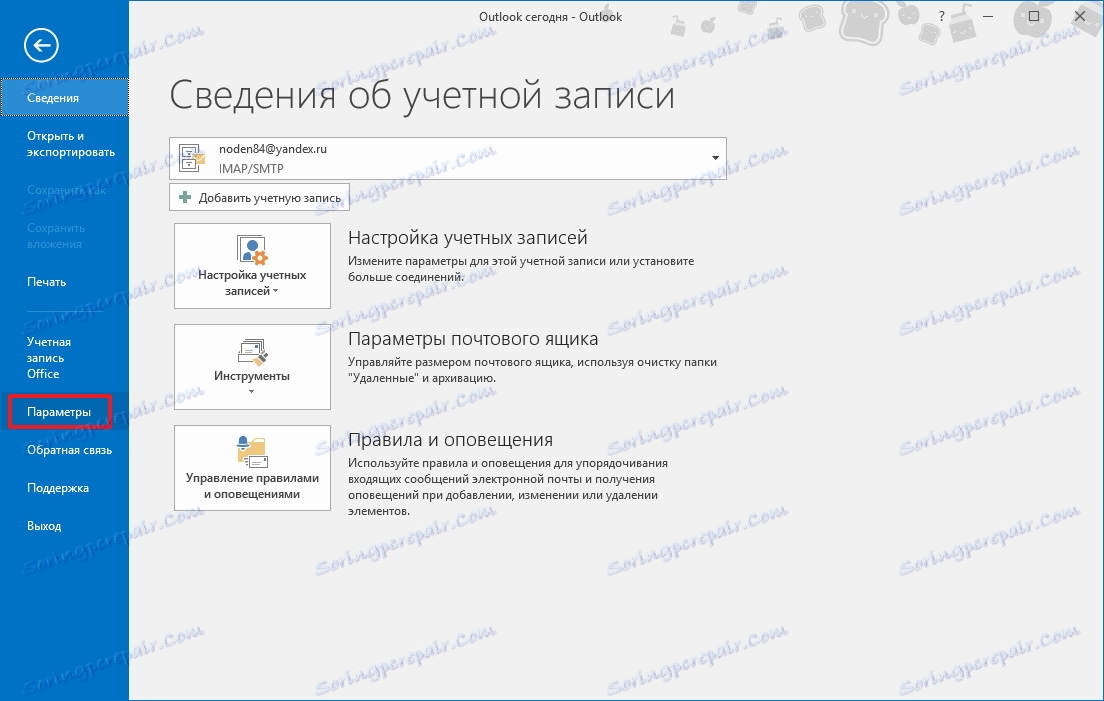
Następnie przejdź do zakładki "Zaawansowane" iw grupie "Autoarchiwizacja" kliknij przycisk "Ustawienia Autoarchiwizacji".
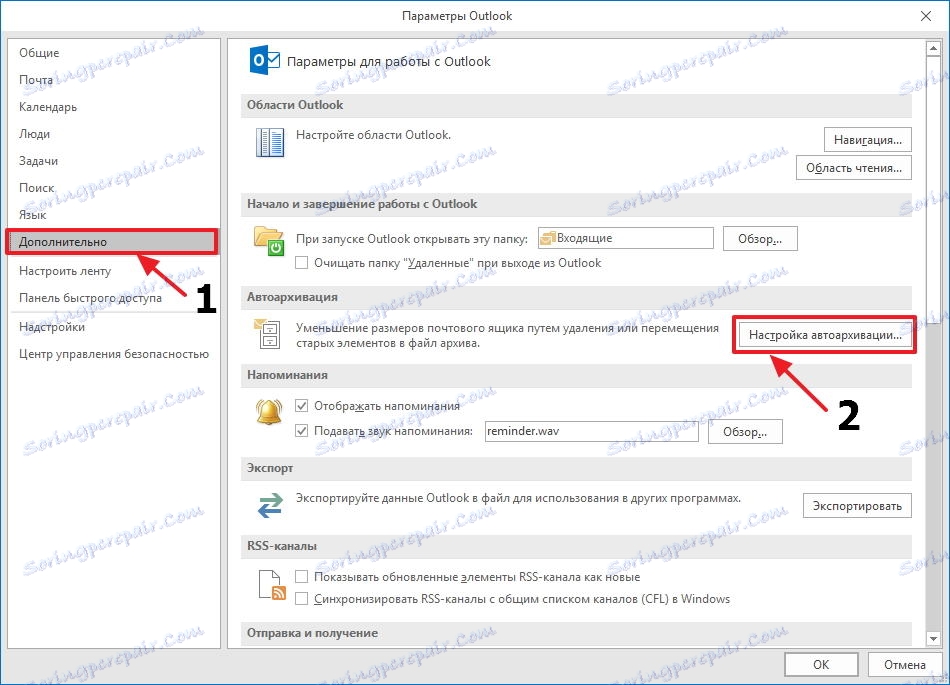
Teraz pozostaje ustawić niezbędne ustawienia. W tym celu ustawiamy pole wyboru "Autoarchiwizacja co ... dni" i tutaj ustawia się okres przechowywania w dniach.

Następnie dostosowujemy parametry według naszego uznania. Jeśli chcesz, aby program Outlook prosi o potwierdzenie przed uruchomieniem kopii zapasowej, zaznacz pole wyboru "Wymagaj przed Autoarchiwizacją", jeśli nie jest to wymagane, a następnie odznacz pole, a program zrobi wszystko sam.
Poniżej możesz skonfigurować automatyczne usuwanie starych liter, gdzie możesz także ustawić maksymalny "wiek" wiadomości. A także, aby ustalić, co zrobić ze starymi literami - przenieś je do oddzielnego folderu lub po prostu je usuń.
Po wprowadzeniu niezbędnych ustawień możesz kliknąć przycisk "Zastosuj ustawienia do wszystkich folderów".
Jeśli chcesz wybrać foldery, które chcesz zarchiwizować samodzielnie, w tym przypadku musisz przejść do właściwości każdego folderu i skonfigurować tam automatyczne archiwum.
Na koniec wciskamy przycisk "OK", aby potwierdzić wprowadzone ustawienia.
Aby anulować automatyczną archiwizację, wystarczy odznaczyć pole wyboru "Autoarchiwizacja co ... dni".
Ręczna archiwizacja wiadomości e-mail
Teraz przeanalizujmy ręczną metodę archiwizacji.
Ta metoda jest dość prosta i nie wymaga żadnych dodatkowych ustawień od użytkowników.

Aby wysłać list do archiwum, należy go wybrać na liście liter i kliknąć przycisk "Archiwizuj". Aby zarchiwizować grupę liter, wybierz litery, które chcesz, a następnie naciśnij ten sam przycisk.
Ta metoda ma także swoje zalety i wady.
Plusy to to, że sam wybierasz, które litery wymagają archiwizacji. Cóż, minus to ręczne wykonanie archiwizacji.
W ten sposób klient poczty e-mail programu Outlook udostępnia swoim użytkownikom kilka opcji tworzenia archiwum wiadomości e-mail. Dla większej niezawodności możesz użyć obu. To znaczy, aby rozpocząć konfigurowanie automatycznej archiwizacji, a następnie, jeśli to konieczne, wysyłać listy do samego archiwum i usuwać dodatkowe.
